[Astuce] Warrock.exe a cessé de fonctionner
Page 1 sur 1
![[Astuce] Warrock.exe a cessé de fonctionner Empty](https://2img.net/i/empty.gif) [Astuce] Warrock.exe a cessé de fonctionner
[Astuce] Warrock.exe a cessé de fonctionner
Astuce qui pourrais corriger ce fameux ''Warrock.exe a cesser de fonctionner.'' (quand vous lancez Warrock(après le chargement de HShield)A l'écran de départ il ne se passe rien et puis le jeu se ferme)
(Si vous êtes sur Vista tester déjà cette solution avant celle que je propose :
1.1 Faire marcher Warrock avec Warrock Vista
Warrock marchera sur Vista, mais vous pouvez avoir à faire quelques manipulation pour le faire marcher :
1. Allez dans le dossier où vous avez Installer Warrock. (Normalement C:\program files\gamersfirst\warrock)
2. Trouvez ce ficher executable (ficher .exe) : WRlauncher.exe et WRUpdater.exe, click droit sur chacun des deux fichiers et sélectionner Propriétés
3. Sélectionnez l'onglet Compatibilité
4. Selectionnez "Exécuter se problème en compatibilité avec : Windows XP (Service Pack 2)
5. Sélectionnez "Exécuter se programme en tant qu'administrateur"
6. Sélectionnez OK
7. Allez maintenant dans le dossier System (lui-même dans le dossier Warrock : C:\program files\gamersfirst\warrock)
8. Click droit sur Warrock.exe et sélectionnez Propriétés
9. Sélectionnez l'onglet Compatibilité
10. Sélectionnez "Executer ce programme en compatibilité avec : Windows XP (Service Pack 2)
11. Ensuite sélectionnez "Exécuter ce programme en tant qu'admistrateur
12. Sélectionnez OK.)
(Et en Seven :
1.2 Faire marcher Warrock avec Windows 7 / auto macro error
Pour faire marcher Warrock avec Windows 7, vous allez peut-être devoir faire les étapes suivantes :
1. Allez dans le dossier où vous avez installer Warrock
2. Trouvez WRLauncherprogram. Click droit et sélectionnez Propriétés.
3. Sélectionnez l'onglet de Compatibilité
4. Sélectionnez "Exécuter ce programme en compatibilité avec : XP (Service Pack 2) ou Vista service pack.
5. Appuyez sur OK.
6. Ensuite, dans /sytem/directory, trouvez Warrockprogram. Click droit sélectionnez Propriétés.
7. Sélectionnez l'onglet compatibilité.
8. Sélectionnez exécuter ce programme en tant qu'administrateur, mais NE PAS sélectionnez "exécuter en compatibilité avec".
9. Vous devriez pouvoir lancer Warrock normalement et l'erreur 'Auto Macro' devrait disparraître.)
__________________________________________________________________________________________________________________
L'astuce :
CCleaner http://www.01net.com/telecharger/windows/Utilitaire/nettoyeurs_et_installeurs/fiches/32599.html
Après l'avoir installé lancer le.
Aller sous registre et cliquer sur ''Chercher les erreurs''
Après l'analyse lancer ''Corriger les erreurs sélectionner''
Le mieux c'est de crée une sauvegarde car on sais jamais si cela aurais pu endommager votre ordinateur vous pourrez restaurée les données. On sais jamais ce qui peux arriver.
Et pour finir cliquer sur ''Corriger toutes les erreurs''
J'ai redémarrer l'ordinateur et quand j'ai lancer Warrock le message d'erreur avais disparu et j'ai pu y jouer.
(Si vous êtes sur Vista tester déjà cette solution avant celle que je propose :
1.1 Faire marcher Warrock avec Warrock Vista
Warrock marchera sur Vista, mais vous pouvez avoir à faire quelques manipulation pour le faire marcher :
1. Allez dans le dossier où vous avez Installer Warrock. (Normalement C:\program files\gamersfirst\warrock)
2. Trouvez ce ficher executable (ficher .exe) : WRlauncher.exe et WRUpdater.exe, click droit sur chacun des deux fichiers et sélectionner Propriétés
3. Sélectionnez l'onglet Compatibilité
4. Selectionnez "Exécuter se problème en compatibilité avec : Windows XP (Service Pack 2)
5. Sélectionnez "Exécuter se programme en tant qu'administrateur"
6. Sélectionnez OK
7. Allez maintenant dans le dossier System (lui-même dans le dossier Warrock : C:\program files\gamersfirst\warrock)
8. Click droit sur Warrock.exe et sélectionnez Propriétés
9. Sélectionnez l'onglet Compatibilité
10. Sélectionnez "Executer ce programme en compatibilité avec : Windows XP (Service Pack 2)
11. Ensuite sélectionnez "Exécuter ce programme en tant qu'admistrateur
12. Sélectionnez OK.)
(Et en Seven :
1.2 Faire marcher Warrock avec Windows 7 / auto macro error
Pour faire marcher Warrock avec Windows 7, vous allez peut-être devoir faire les étapes suivantes :
1. Allez dans le dossier où vous avez installer Warrock
2. Trouvez WRLauncherprogram. Click droit et sélectionnez Propriétés.
3. Sélectionnez l'onglet de Compatibilité
4. Sélectionnez "Exécuter ce programme en compatibilité avec : XP (Service Pack 2) ou Vista service pack.
5. Appuyez sur OK.
6. Ensuite, dans /sytem/directory, trouvez Warrockprogram. Click droit sélectionnez Propriétés.
7. Sélectionnez l'onglet compatibilité.
8. Sélectionnez exécuter ce programme en tant qu'administrateur, mais NE PAS sélectionnez "exécuter en compatibilité avec".
9. Vous devriez pouvoir lancer Warrock normalement et l'erreur 'Auto Macro' devrait disparraître.)
__________________________________________________________________________________________________________________
L'astuce :
CCleaner http://www.01net.com/telecharger/windows/Utilitaire/nettoyeurs_et_installeurs/fiches/32599.html
Après l'avoir installé lancer le.
Aller sous registre et cliquer sur ''Chercher les erreurs''
Après l'analyse lancer ''Corriger les erreurs sélectionner''
Le mieux c'est de crée une sauvegarde car on sais jamais si cela aurais pu endommager votre ordinateur vous pourrez restaurée les données. On sais jamais ce qui peux arriver.
Et pour finir cliquer sur ''Corriger toutes les erreurs''
J'ai redémarrer l'ordinateur et quand j'ai lancer Warrock le message d'erreur avais disparu et j'ai pu y jouer.
Page 1 sur 1
Permission de ce forum:
Vous ne pouvez pas répondre aux sujets dans ce forum
 Accueil
Accueil Dernières images
Dernières images Rechercher
Rechercher S'enregistrer
S'enregistrer Connexion
Connexion